Cara Mematikan FaceTime di iPhone, iPad, dan Mac Anda
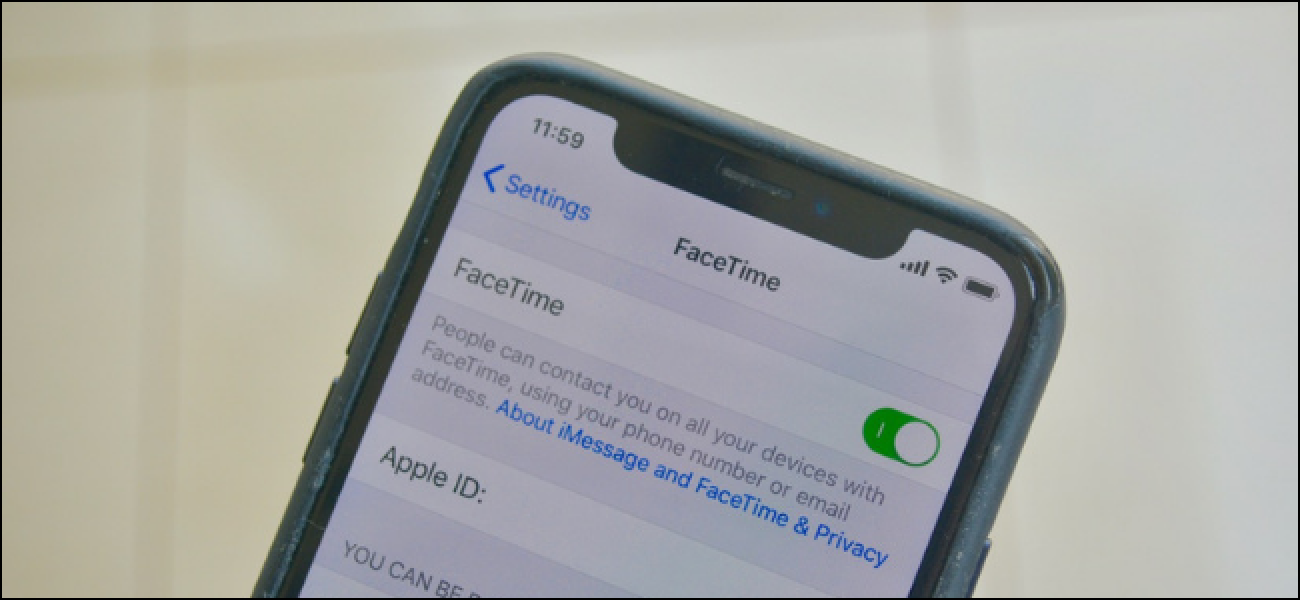
FaceTime secara otomatis diaktifkan ketika Anda mengatur iPhone, iPad, atau Mac Anda. Jika Anda tidak berencana menggunakan fitur ini, atau jika Anda tidak ingin kontak Anda menghubungi FaceTime, Anda bisa mematikannya.
Mengapa Anda Harus Mematikan FaceTime?
Anda mungkin ingin mematikan atau membatasi FaceTime untuk alasan privasi atau keamanan. Pada awal 2019, bug Group FaceTime yang sangat besar ditemukan yang memungkinkan penelepon mendengarkan iPhone atau iPad Anda bahkan sebelum Anda mengangkat panggilan. Bug itu sekarang telah diperbaiki.
Tetapi jika Anda masih tidak yakin tentang keamanan akun Anda, Anda dapat menonaktifkan FaceTime sama sekali. Setelah Anda melakukan ini, Anda tidak akan dapat membuat atau menerima panggilan FaceTime.
TERKAIT: Cara Melakukan Panggilan FaceTime di iPhone, iPad, atau Mac
Cara Mematikan FaceTime di iPhone dan iPad
Satu hal yang perlu diperhatikan adalah ketika Anda menonaktifkan FaceTime di iPhone atau iPad Anda, Anda akan berhenti menerima pemberitahuan untuk panggilan video. Tetapi bagi si penelepon, sepertinya Anda tidak menjawab.
Untuk menonaktifkan fitur ini, buka aplikasi Pengaturan Anda di iPhone atau iPad Anda dan temukan bagian "FaceTime".
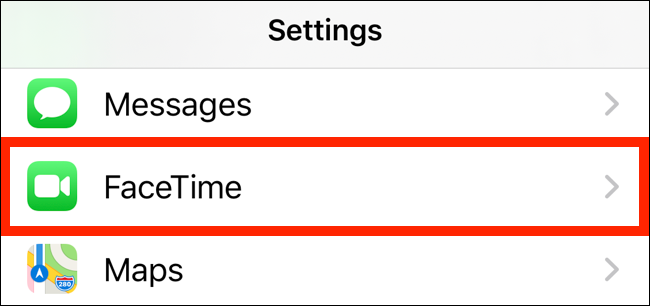
Di layar ini, Anda akan melihat semua detail tentang akun FaceTime Anda. Jika mau, Anda dapat menonaktifkan satu atau beberapa nomor telepon atau alamat tempat Anda dapat dihubungi. Meskipun Anda dapat menonaktifkan alamat email yang terkait dengan akun Anda, Anda tidak dapat menonaktifkan nomor telepon Anda.
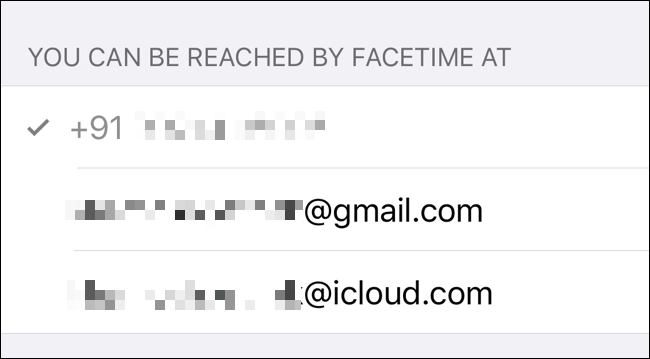
Untuk itu, Anda harus mematikan FaceTime sepenuhnya. Anda dapat melakukan ini dengan mengetuk sakelar di sebelah "FaceTime."
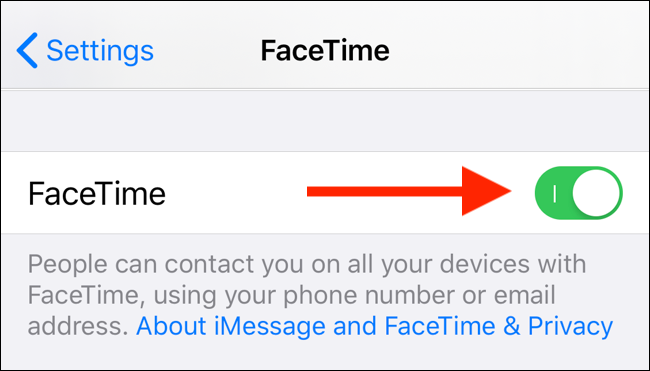
Cara Mematikan FaceTime di Mac
Ada dua cara untuk mematikan FaceTime di Mac Anda. Cara pertama adalah dengan meluncurkan aplikasi FaceTime di Mac Anda. Anda dapat mencarinya menggunakan Spotlight atau klik tombol "Launchpad" dari Dock dan kemudian klik ikon "FaceTime".
Setelah meluncurkan FaceTime, buka bilah menu atas dan klik "FaceTime." Dari sana, klik pada "Preferensi."
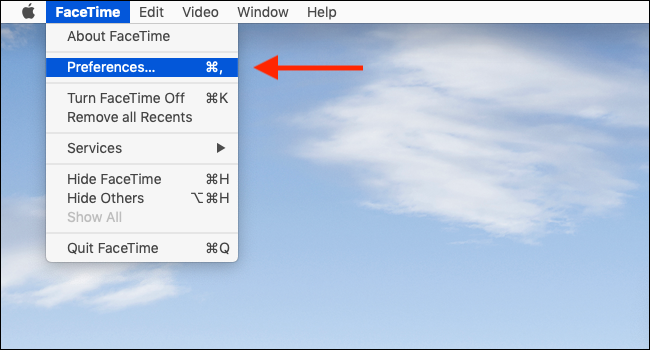
Di jendela Preferensi yang terbuka, hapus centang pada opsi "Aktifkan Akun Ini".
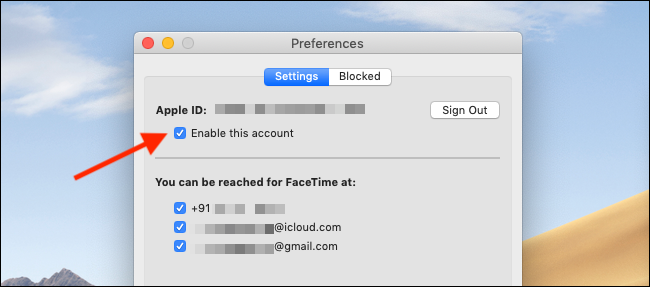
Atau, Anda dapat menonaktifkan FaceTime dengan mengklik opsi "FaceTime" dari menu bar dan kemudian mengklik "Matikan FaceTime Off." Menekan Command + K akan bekerja juga.
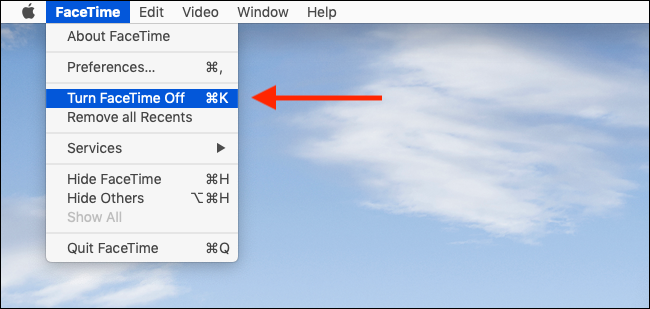
Sekarang FaceTime dinonaktifkan, Anda dapat terus menggunakan perangkat Anda tanpa khawatir menerima panggilan FaceTime. Jika Anda masih ingin membuat panggilan konferensi gratis melalui internet, Anda dapat menggunakan alternatif seperti Google Hangouts atau Skype.




